Android : enregistrer un screencast
Publication : le 14 sept. 2018
Comment enregistrer un screencast d'un périphérique Android en une seule ligne de commande ; pas besoin d'application indiscrète !
Si vous êtes développeur/programmeur/bidouilleur(euse) (railler la mention inutile), il peut être très pratique de pouvoir enregistrer une vidéo de l'écran de votre périphérique Android. Par exemple, pour montrer à un client l'évolution de votre application.
Step by step
Ici, je considère que vous savez utiliser un peu un ordinateur et un téléphone Android. Sinon, suivez les liens que je citerai pour en savoir d'avantage sur certains sujets.
Configuration du mode développeur
Il faut activer le mode développeur de votre périphérique Android.
Ensuite,
- allez dans les Options pour les développeurs ;
- cochez l'option Débogage USB (USB debugging) ;
- optionnelle : activer le tracking du curseur afin de le visualiser dans la vidéo en cochant l'option Afficher élément sélectionné (Show touches).
Récupérer le SDK d'Android
Pour continuer, il nous faut récupérer le SDK d'Android sur notre ordinateur (dans la section Command line tools only).
Extrayez l'archive contenant le SDK.
Connecter le périphérique à l'ordinateur
Premièrement, connectez votre périphérique Android à votre ordinateur via un câble USB. Une fenêtre de dialogue s'affichera sur le périphérique Android Autoriser le débogage USB ?(Allow USB debugging?), répondez OK.
Enfin, ouvrez un terminal et allez à l'emplacement du SDK.
Note : pour les utilisateurs Windows afin de gagner du temps pour accéder à un répertoire dans le terminal, je vous invite à lire cet article : Windows: Ouvrir une console directement au chemin souhaité
Puis allez dans le répertoire platform-tools :
$ cd path/to/the/sdk/platform-toolsAfin de voir si votre téléphone est bien détecté et reconnu par le SDK, lancez cette commande :
$ ./adb devices
List of devices attached
2b7450f8 deviceSi tout ce passe bien, votre périphérique Android devrait s'afficher comme ci-dessus.
Enregistrer un screencast vidéo
Maintenant, c'est facile. Lancez cette commande lorsque vous serez prêt à enregistrer votre vidéo :
./adb shell screenrecord --verbose ./sdcard/screencast-video.mp4Pour arrêter, l'enregistrement, faites Ctrl+C dans le terminal.
Votre vidéo est faite !! Pour la visualiser, avec une application de gestion de fichier, allez chercher votre vidéo et/ou transférer là dans votre ordinateur.
N'hésitez pas à me contacter pour toute demande ou correction à apporter par rapport à l'article.